FIAT FREEMONT 2011 Drift- och underhållshandbok (in Swedish)
Manufacturer: FIAT, Model Year: 2011, Model line: FREEMONT, Model: FIAT FREEMONT 2011Pages: 92, PDF Size: 1.85 MB
Page 61 of 92
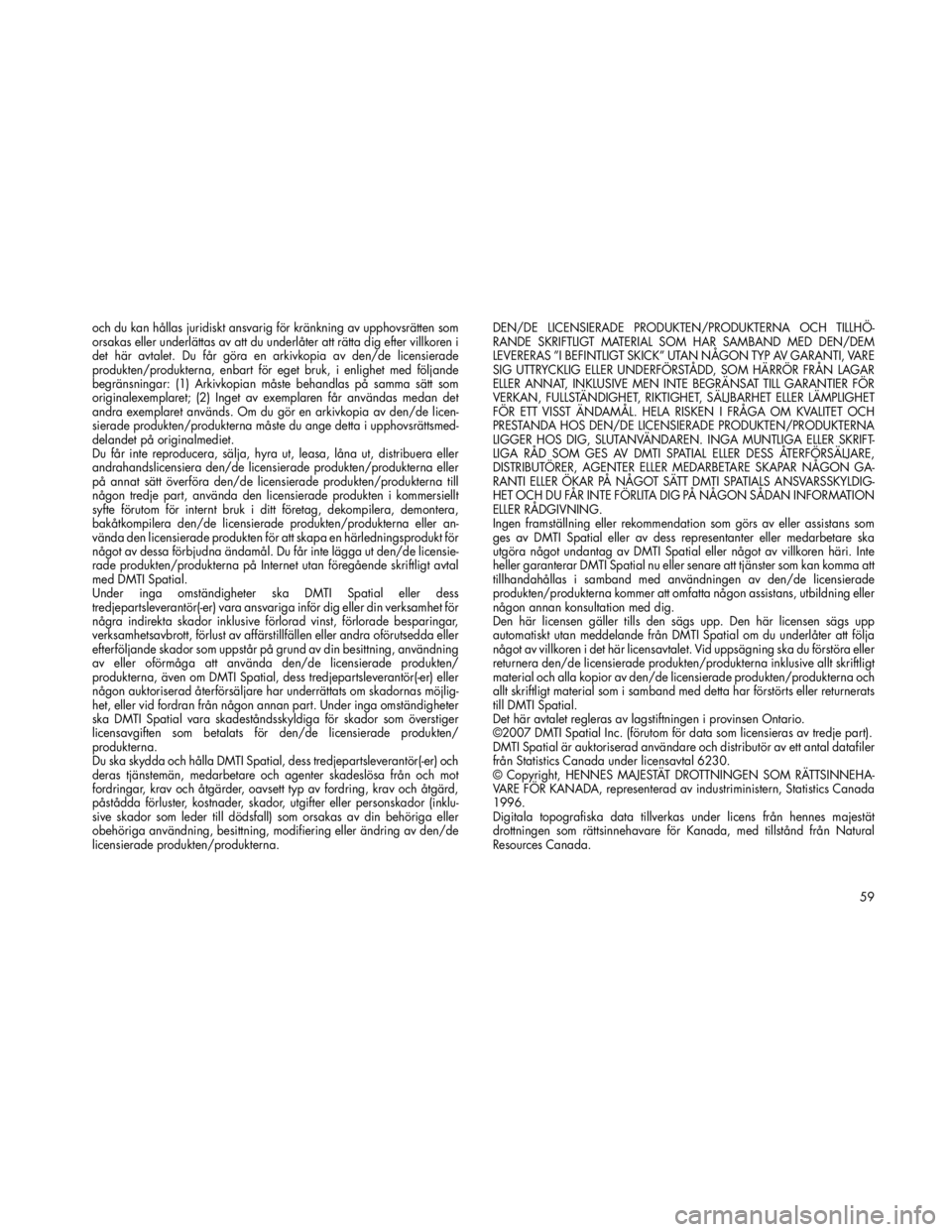
och du kan hållas juridiskt ansvarig för kränkning av upphovsrätten som
orsakas eller underlättas av att du underlåter att rätta dig efter villkoren i
det här avtalet. Du får göra en arkivkopia av den/de licensierade
produkten/produkterna, enbart för eget bruk, i enlighet med följande
begränsningar: (1) Arkivkopian måste behandlas på samma sätt som
originalexemplaret; (2) Inget av exemplaren får användas medan det
andra exemplaret används. Om du gör en arkivkopia av den/de licen-
sierade produkten/produkterna måste du ange detta i upphovsrättsmed-
delandet på originalmediet.
Du får inte reproducera, sälja, hyra ut, leasa, låna ut, distribuera eller
andrahandslicensiera den/de licensierade produkten/produkterna eller
på annat sätt överföra den/de licensierade produkten/produkterna till
någon tredje part, använda den licensierade produkten i kommersiellt
syfte förutom för internt bruk i ditt företag, dekompilera, demontera,
bakåtkompilera den/de licensierade produkten/produkterna eller an-
vända den licensierade produkten för att skapa en härledningsprodukt för
något av dessa förbjudna ändamål. Du får inte lägga ut den/de licensie-
rade produkten/produkterna på Internet utan föregående skriftligt avtal
med DMTI Spatial.
Under inga omständigheter ska DMTI Spatial eller dess
tredjepartsleverantör(er) vara ansvariga inför dig eller din verksamhet för
några indirekta skador inklusive förlorad vinst, förlorade besparingar,
verksamhetsavbrott, förlust av affärstillfällen eller andra oförutsedda eller
efterföljande skador som uppstår på grund av din besittning, användning
av eller oförmåga att använda den/de licensierade produkten/
produkterna, även om DMTI Spatial, dess tredjepartsleverantör(er) eller
någon auktoriserad återförsäljare har underrättats om skadornas möjlig-
het, eller vid fordran från någon annan part. Under inga omständigheter
ska DMTI Spatial vara skadeståndsskyldiga för skador som överstiger
licensavgiften som betalats för den/de licensierade produkten/
produkterna.
Du ska skydda och hålla DMTI Spatial, dess tredjepartsleverantör(er) och
deras tjänstemän, medarbetare och agenter skadeslösa från och mot
fordringar, krav och åtgärder, oavsett typ av fordring, krav och åtgärd,
påstådda förluster, kostnader, skador, utgifter eller personskador (inklu-
sive skador som leder till dödsfall) som orsakas av din behöriga eller
obehöriga användning, besittning, modifiering eller ändring av den/de
licensierade produkten/produkterna.DEN/DE LICENSIERADE PRODUKTEN/PRODUKTERNA OCH TILLHÖ
RANDE SKRIFTLIGT MATERIAL SOM HAR SAMBAND MED DEN/DEM
LEVERERAS ”I BEFINTLIGT SKICK” UTAN NÅGON TYP AV GARANTI, VARE
SIG UTTRYCKLIG ELLER UNDERFÖRSTÅDD, SOM HÄRRÖR FRÅN LAGAR
ELLER ANNAT, INKLUSIVE MEN INTE BEGRÄNSAT TILL GARANTIER FÖR
VERKAN, FULLSTÄNDIGHET, RIKTIGHET, SÄLJBARHET ELLER LÄMPLIGHET
FÖR ETT VISST ÄNDAMÅL. HELA RISKEN I FRÅGA OM KVALITET OCH
PRESTANDA HOS DEN/DE LICENSIERADE PRODUKTEN/PRODUKTERNA
LIGGER HOS DIG, SLUTANVÄNDAREN. INGA MUNTLIGA ELLER SKRIFT-
LIGA RÅD SOM GES AV DMTI SPATIAL ELLER DESS ÅTERFÖRSÄLJARE,
DISTRIBUTÖRER, AGENTER ELLER MEDARBETARE SKAPAR NÅGON GA-
RANTI ELLER ÖKAR PÅ NÅGOT SÄTT DMTI SPATIALS ANSVARSSKYLDIG-
HET OCH DU FÅR INTE FÖRLITA DIG PÅ NÅGON SÅDAN INFORMATION
ELLER RÅDGIVNING.
Ingen framställning eller rekommendation som görs av eller assistans som
ges av DMTI Spatial eller av dess representanter eller medarbetare ska
utgöra något undantag av DMTI Spatial eller något av villkoren häri. Inte
heller garanterar DMTI Spatial nu eller senare att tjänster som kan komma att
tillhandahållas i samband med användningen av den/de licensierade
produkten/produkterna kommer att omfatta någon assistans, utbildning eller
någon annan konsultation med dig.
Den här licensen gäller tills den sägs upp. Den här licensen sägs upp
automatiskt utan meddelande från DMTI Spatial om du underlåter att följa
något av villkoren i det här licensavtalet. Vid uppsägning ska du förstöra eller
returnera den/de licensierade produkten/produkterna inklusive allt skriftligt
material och alla kopior av den/de licensierade produkten/produkterna och
allt skriftligt material som i samband med detta har förstörts eller returnerats
till DMTI Spatial.
Det här avtalet regleras av lagstiftningen i provinsen Ontario.
©2007 DMTI Spatial Inc. (förutom för data som licensieras av tredje part).
DMTI Spatial är auktoriserad användare och distributör av ett antal datafiler
från Statistics Canada under licensavtal 6230.
© Copyright, HENNES MAJESTÄT DROTTNINGEN SOM RÄTTSINNEHA-
VARE FÖR KANADA, representerad av industriministern, Statistics Canada1996.
Digitala topografiska data tillverkas under licens från hennes majestät
drottningen som rättsinnehavare för Kanada, med tillstånd från Natural
Resources Canada.
59
Page 62 of 92
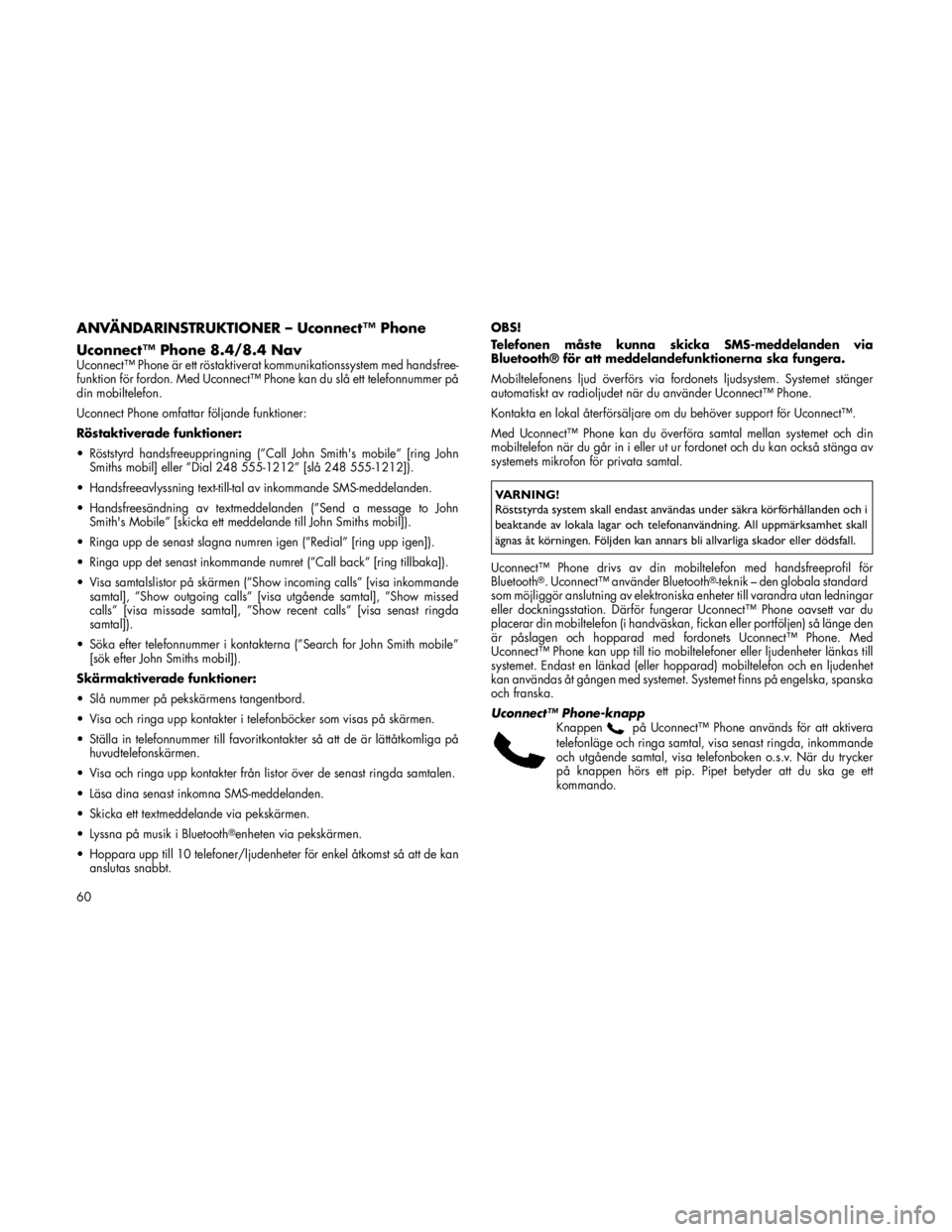
ANVÄNDARINSTRUKTIONER – Uconnect™ Phone
Uconnect™ Phone 8.4/8.4 Nav
Uconnect™ Phone är ett röstaktiverat kommunikationssystem med handsfree-
funktion för fordon. Med Uconnect™ Phone kan du slå ett telefonnummer på
din mobiltelefon.
Uconnect Phone omfattar följande funktioner:
Röstaktiverade funktioner:
Röststyrd handsfreeuppringning (”Call John Smith's mobile” [ring John
Smiths mobil] eller ”Dial 248 555-1212” [slå 248 555-1212]).
Handsfreeavlyssning text-till-tal av inkommande SMS-meddelanden.
Handsfreesändning av textmeddelanden (”Send a message to John Smith's Mobile” [skicka ett meddelande till John Smiths mobil]).
Ringa upp de senast slagna numren igen (”Redial” [ring upp igen]).
Ringa upp det senast inkommande numret (”Call back” [ring tillbaka]).
Visa samtalslistor på skärmen (”Show incoming calls” [visa inkommande samtal], ”Show outgoing calls” [visa utgående samtal], ”Show missed
calls” [visa missade samtal], ”Show recent calls” [visa senast ringdasamtal]).
Söka efter telefonnummer i kontakterna (”Search for John Smith mobile” [sök efter John Smiths mobil]).
Skärmaktiverade funktioner:
Slå nummer på pekskärmens tangentbord.
Visa och ringa upp kontakter i telefonböcker som visas på skärmen.
Ställa in telefonnummer till favoritkontakter så att de är lättåtkomliga på huvudtelefonskärmen.
Visa och ringa upp kontakter från listor över de senast ringda samtalen.
Läsa dina senast inkomna SMS-meddelanden.
Skicka ett textmeddelande via pekskärmen.
Lyssna på musik i Bluetooth
®enheten via pekskärmen.
Hoppara upp till 10 telefoner/ljudenheter för enkel åtkomst så att de kan anslutas snabbt. OBS!
Telefonen måste kunna skicka SMS-meddelanden via
Bluetooth® för att meddelandefunktionerna ska fungera.
Mobiltelefonens ljud överförs via fordonets ljudsystem. Systemet stänger
automatiskt av radioljudet när du använder Uconnect™ Phone.
Kontakta en lokal återförsäljare om du behöver support för Uconnect™.
Med Uconnect™ Phone kan du överföra samtal mellan systemet och din
mobiltelefon när du går in i eller ut ur fordonet och du kan också stänga av
systemets mikrofon för privata samtal.
VARNING!
Röststyrda system skall endast användas under säkra körförhållanden och i
beaktande av lokala lagar och telefonanvändning. All uppmärksamhet skall
ägnas åt körningen. Följden kan annars bli allvarliga skador eller dödsfall.
Uconnect™ Phone drivs av din mobiltelefon med handsfreeprofil för
Bluetooth®. Uconnect™ använder Bluetooth®-teknik – den globala standard
som möjliggör anslutning av elektroniska enheter till varandra utan ledningar
eller dockningsstation. Därför fungerar Uconnect™ Phone oavsett var du
placerar din mobiltelefon (i handväskan, fickan eller portföljen) så länge den
är påslagen och hopparad med fordonets Uconnect™ Phone. Med
Uconnect™ Phone kan upp till tio mobiltelefoner eller ljudenheter länkas till
systemet. Endast en länkad (eller hopparad) mobiltelefon och en ljudenhet
kan användas åt gången med systemet. Systemet finns på engelska, spanska
och franska.
Uconnect™ Phone-knapp
Knappen
på Uconnect™ Phone används för att aktivera
telefonläge och ringa samtal, visa senast ringda, inkommande
och utgående samtal, visa telefonboken o.s.v. När du trycker
på knappen hörs ett pip. Pipet betyder att du ska ge ett
kommando.
60
Page 63 of 92
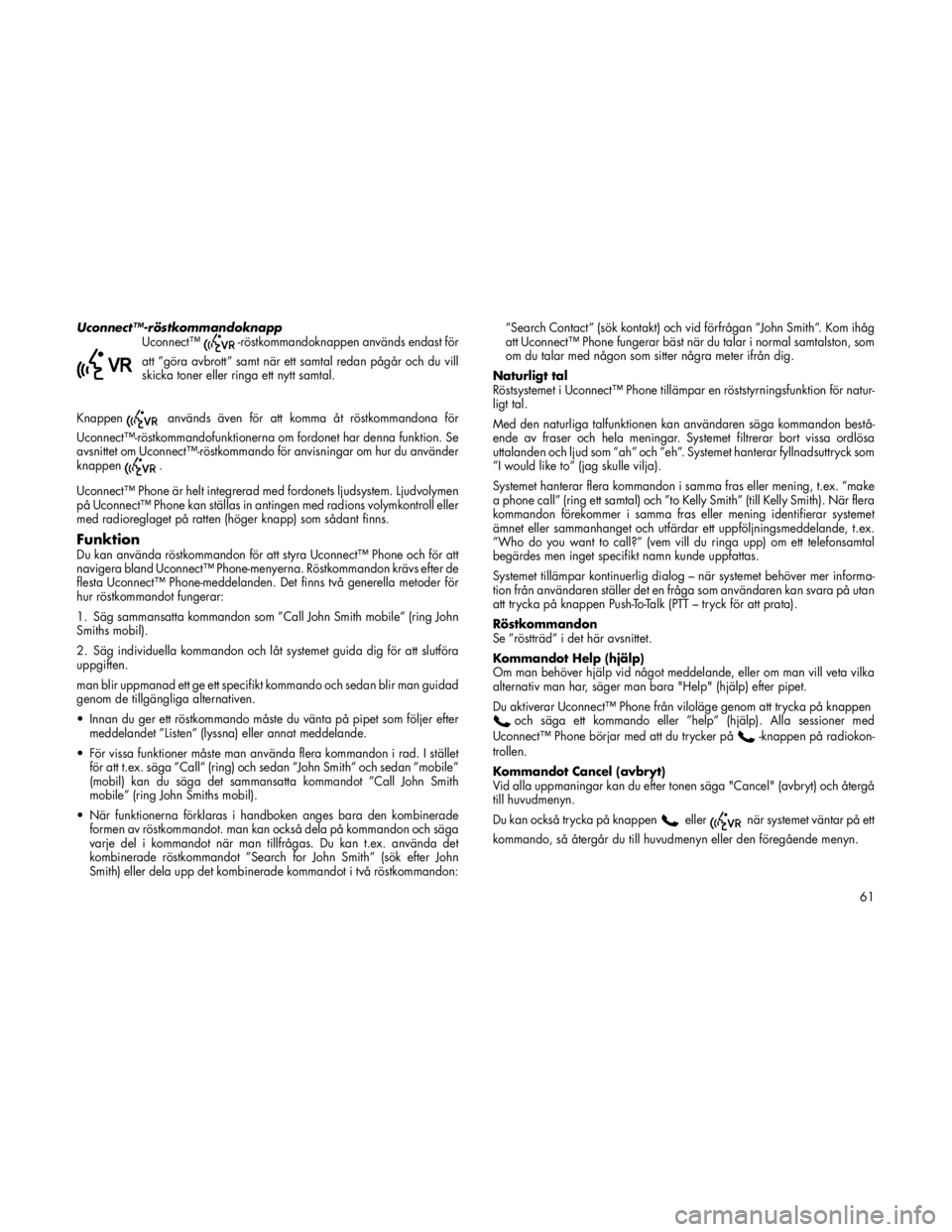
Uconnect™röstkommandoknappUconnect™-röstkommandoknappen används endast för
att ”göra avbrott” samt när ett samtal redan pågår och du vill
skicka toner eller ringa ett nytt samtal.
Knappen
används även för att komma åt röstkommandona för
Uconnect™röstkommandofunktionerna om fordonet har denna funktion. Se
avsnittet om Uconnect™röstkommando för anvisningar om hur du använderknappen
.
Uconnect™ Phone är helt integrerad med fordonets ljudsystem. Ljudvolymen
på Uconnect™ Phone kan ställas in antingen med radions volymkontroll eller
med radioreglaget på ratten (höger knapp) som sådant finns.
FunktionDu kan använda röstkommandon för att styra Uconnect™ Phone och för att
navigera bland Uconnect™ Phone-menyerna. Röstkommandon krävs efter de
flesta Uconnect™ Phone-meddelanden. Det finns två generella metoder för
hur röstkommandot fungerar:
1. Säg sammansatta kommandon som ”Call John Smith mobile” (ring John
Smiths mobil).
2. Säg individuella kommandon och låt systemet guida dig för att slutföra uppgiften.
man blir uppmanad ett ge ett specifikt kommando och sedan blir man guidad
genom de tillgängliga alternativen.
Innan du ger ett röstkommando måste du vänta på pipet som följer efter meddelandet ”Listen” (lyssna) eller annat meddelande.
För vissa funktioner måste man använda flera kommandon i rad. I stället för att t.ex. säga ”Call” (ring) och sedan ”John Smith” och sedan ”mobile”
(mobil) kan du säga det sammansatta kommandot ”Call John Smith
mobile” (ring John Smiths mobil).
När funktionerna förklaras i handboken anges bara den kombinerade formen av röstkommandot. man kan också dela på kommandon och säga
varje del i kommandot när man tillfrågas. Du kan t.ex. använda det
kombinerade röstkommandot ”Search for John Smith” (sök efter John
Smith) eller dela upp det kombinerade kommandot i två röstkommandon: ”Search Contact” (sök kontakt) och vid förfrågan ”John Smith”. Kom ihåg
att Uconnect™ Phone fungerar bäst när du talar i normal samtalston, som
om du talar med någon som sitter några meter ifrån dig.
Naturligt tal
Röstsystemet i Uconnect™ Phone tillämpar en röststyrningsfunktion för natur-
ligt tal.
Med den naturliga talfunktionen kan användaren säga kommandon bestå
ende av fraser och hela meningar. Systemet filtrerar bort vissa ordlösa
uttalanden och ljud som ”ah” och ”eh”. Systemet hanterar fyllnadsuttryck som
”I would like to” (jag skulle vilja).
Systemet hanterar flera kommandon i samma fras eller mening, t.ex. ”make
a phone call” (ring ett samtal) och ”to Kelly Smith” (till Kelly Smith). När flera
kommandon förekommer i samma fras eller mening identifierar systemet
ämnet eller sammanhanget och utfärdar ett uppföljningsmeddelande, t.ex.
”Who do you want to call?” (vem vill du ringa upp) om ett telefonsamtal
begärdes men inget specifikt namn kunde uppfattas.
Systemet tillämpar kontinuerlig dialog – när systemet behöver mer informa-
tion från användaren ställer det en fråga som användaren kan svara på utan
att trycka på knappen Push-To-Talk (PTT – tryck för att prata).
Röstkommandon
Se ”röstträd” i det här avsnittet.
Kommandot Help (hjälp)
Om man behöver hjälp vid något meddelande, eller om man vill veta vilka
alternativ man har, säger man bara "Help" (hjälp) efter pipet.
Du aktiverar Uconnect™ Phone från viloläge genom att trycka på knappen
och säga ett kommando eller ”help” (hjälp). Alla sessioner med
Uconnect™ Phone börjar med att du trycker på-knappen på radiokon-
trollen.
Kommandot Cancel (avbryt)
Vid alla uppmaningar kan du efter tonen säga "Cancel" (avbryt) och återgå
till huvudmenyn.
Du kan också trycka på knappen
ellernär systemet väntar på ett
kommando, så återgår du till huvudmenyn eller den föregående menyn.
61
Page 64 of 92
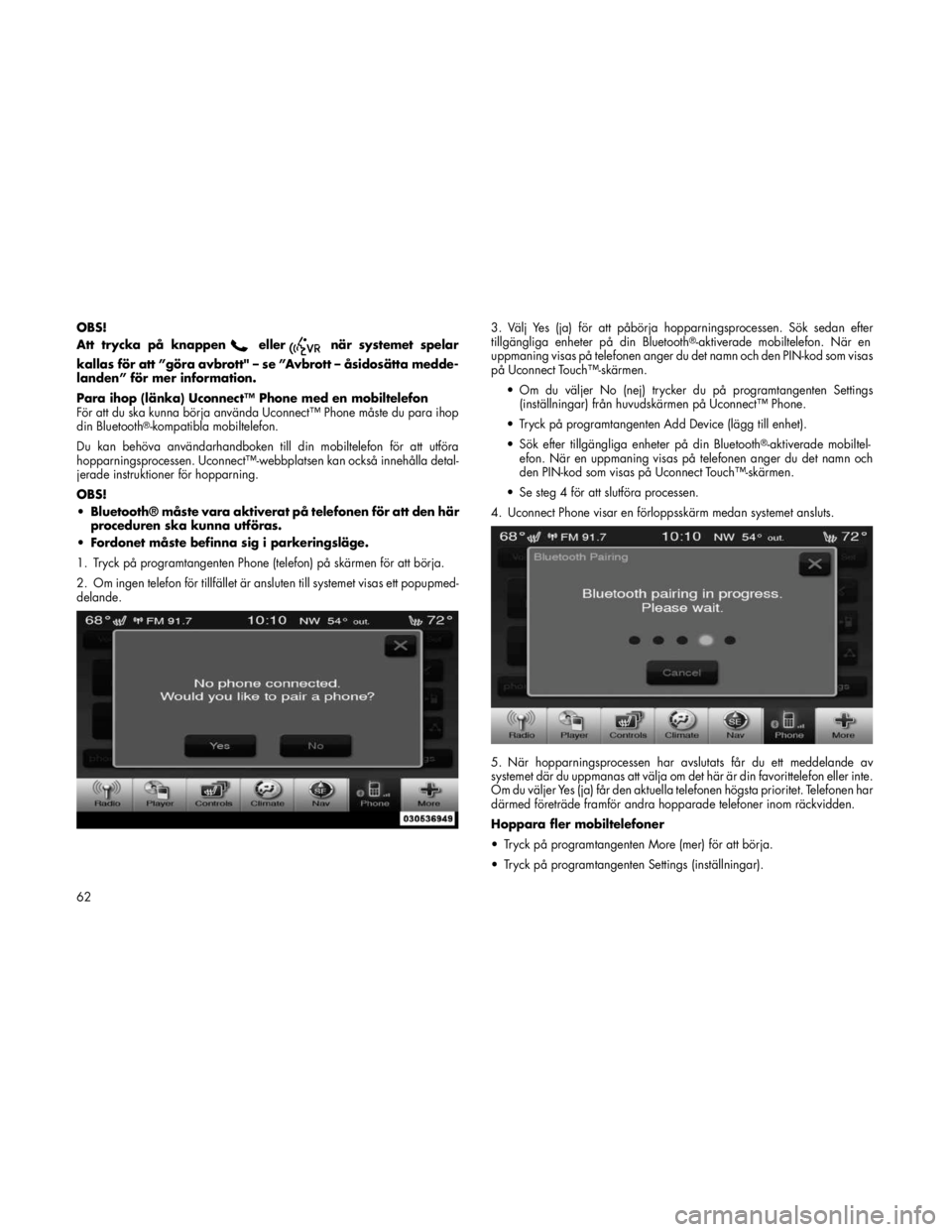
OBS!
Att trycka på knappen
ellernär systemet spelar
kallas för att ”göra avbrott" – se ”Avbrott – åsidosätta medde-
landen” för mer information.
Para ihop (länka) Uconnect™ Phone med en mobiltelefon
För att du ska kunna börja använda Uconnect™ Phone måste du para ihop
din Bluetooth
®-kompatibla mobiltelefon.
Du kan behöva användarhandboken till din mobiltelefon för att utföra
hopparningsprocessen. Uconnect™webbplatsen kan också innehålla detal-
jerade instruktioner för hopparning. OBS!
Bluetooth® måste vara aktiverat på telefonen för att den här proceduren ska kunna utföras.
Fordonet måste befinna sig i parkeringsläge.
1. Tryck på programtangenten Phone (telefon) på skärmen för att börja.
2. Om ingen telefon för tillfället är ansluten till systemet visas ett popupmed- delande. 3. Välj Yes (ja) för att påbörja hopparningsprocessen. Sök sedan efter
tillgängliga enheter på din Bluetooth
®-aktiverade mobiltelefon. När en
uppmaning visas på telefonen anger du det namn och den PIN-kod som visas
på Uconnect Touch™skärmen.
Om du väljer No (nej) trycker du på programtangenten Settings(inställningar) från huvudskärmen på Uconnect™ Phone.
Tryck på programtangenten Add Device (lägg till enhet).
Sök efter tillgängliga enheter på din Bluetooth
®-aktiverade mobiltel-
efon. När en uppmaning visas på telefonen anger du det namn och
den PIN-kod som visas på Uconnect Touch™skärmen.
Se steg 4 för att slutföra processen.
4. Uconnect Phone visar en förloppsskärm medan systemet ansluts.
5. När hopparningsprocessen har avslutats får du ett meddelande av
systemet där du uppmanas att välja om det här är din favorittelefon eller inte.
Om du väljer Yes (ja) får den aktuella telefonen högsta prioritet. Telefonen har
därmed företräde framför andra hopparade telefoner inom räckvidden.
Hoppara fler mobiltelefoner
Tryck på programtangenten More (mer) för att börja.
Tryck på programtangenten Settings (inställningar).
62
Page 65 of 92
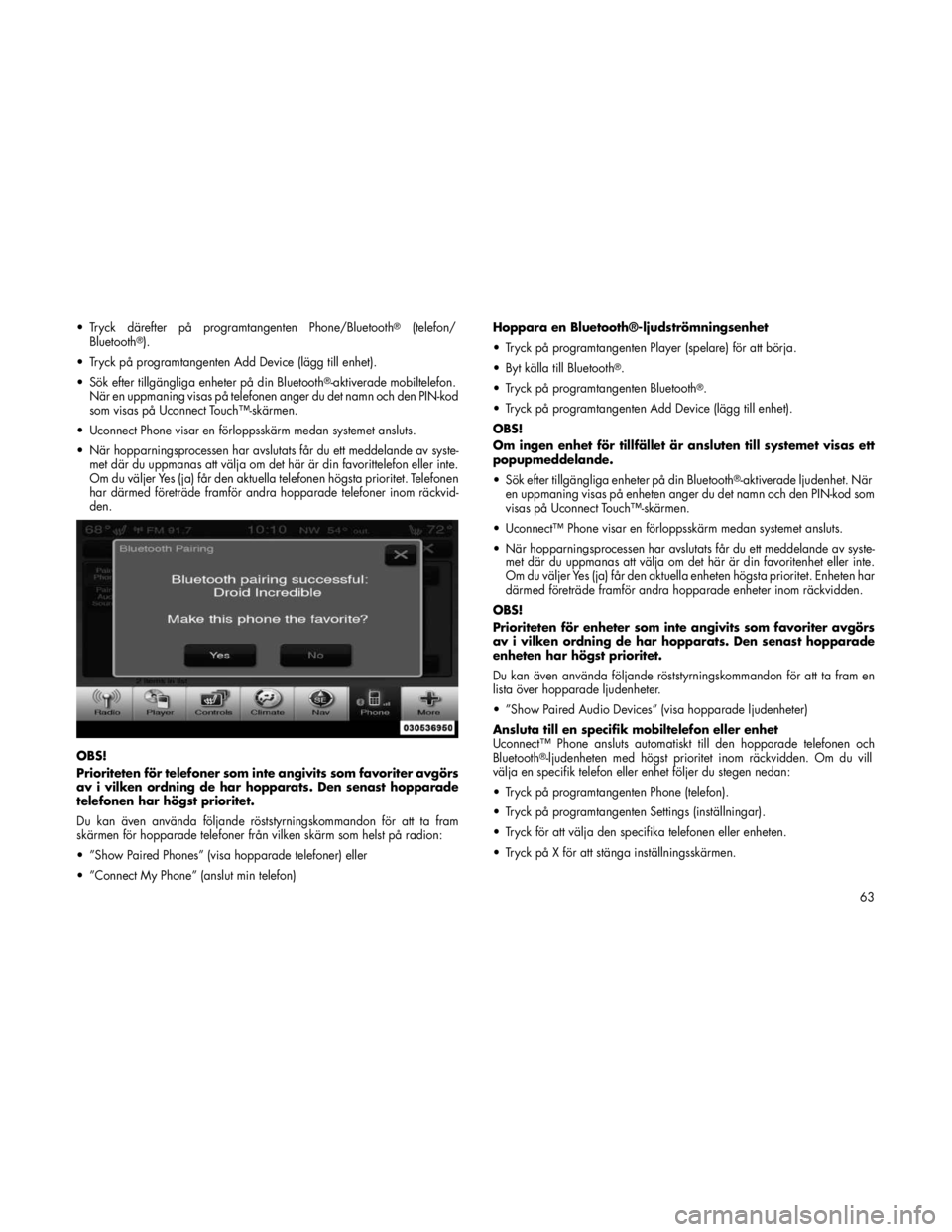
Tryck därefter på programtangenten Phone/Bluetooth®(telefon/
Bluetooth®).
Tryck på programtangenten Add Device (lägg till enhet).
Sök efter tillgängliga enheter på din Bluetooth
®-aktiverade mobiltelefon.
När en uppmaning visas på telefonen anger du det namn och den PIN-kod
som visas på Uconnect Touch™skärmen.
Uconnect Phone visar en förloppsskärm medan systemet ansluts.
När hopparningsprocessen har avslutats får du ett meddelande av syste- met där du uppmanas att välja om det här är din favorittelefon eller inte.
Om du väljer Yes (ja) får den aktuella telefonen högsta prioritet. Telefonen
har därmed företräde framför andra hopparade telefoner inom räckvidden.
OBS!
Prioriteten för telefoner som inte angivits som favoriter avgörs
av i vilken ordning de har hopparats. Den senast hopparade
telefonen har högst prioritet.
Du kan även använda följande röststyrningskommandon för att ta fram
skärmen för hopparade telefoner från vilken skärm som helst på radion:
”Show Paired Phones” (visa hopparade telefoner) eller
”Connect My Phone” (anslut min telefon) Hoppara en Bluetooth®ljudströmningsenhet
Tryck på programtangenten Player (spelare) för att börja.
Byt källa till Bluetooth
®.
Tryck på programtangenten Bluetooth
®.
Tryck på programtangenten Add Device (lägg till enhet).OBS!
Om ingen enhet för tillfället är ansluten till systemet visas ett popupmeddelande.
Sök efter tillgängliga enheter på din Bluetooth
®-aktiverade ljudenhet. När
en uppmaning visas på enheten anger du det namn och den PIN-kod som
visas på Uconnect Touch™skärmen.
Uconnect™ Phone visar en förloppsskärm medan systemet ansluts.
När hopparningsprocessen har avslutats får du ett meddelande av syste- met där du uppmanas att välja om det här är din favoritenhet eller inte.
Om du väljer Yes (ja) får den aktuella enheten högsta prioritet. Enheten har
därmed företräde framför andra hopparade enheter inom räckvidden.
OBS!
Prioriteten för enheter som inte angivits som favoriter avgörs
av i vilken ordning de har hopparats. Den senast hopparade
enheten har högst prioritet.
Du kan även använda följande röststyrningskommandon för att ta fram en
lista över hopparade ljudenheter.
”Show Paired Audio Devices” (visa hopparade ljudenheter)
Ansluta till en specifik mobiltelefon eller enhet
Uconnect™ Phone ansluts automatiskt till den hopparade telefonen och
Bluetooth
®-ljudenheten med högst prioritet inom räckvidden. Om du vill
välja en specifik telefon eller enhet följer du stegen nedan:
Tryck på programtangenten Phone (telefon).
Tryck på programtangenten Settings (inställningar).
Tryck för att välja den specifika telefonen eller enheten.
Tryck på X för att stänga inställningsskärmen.
63
Page 66 of 92
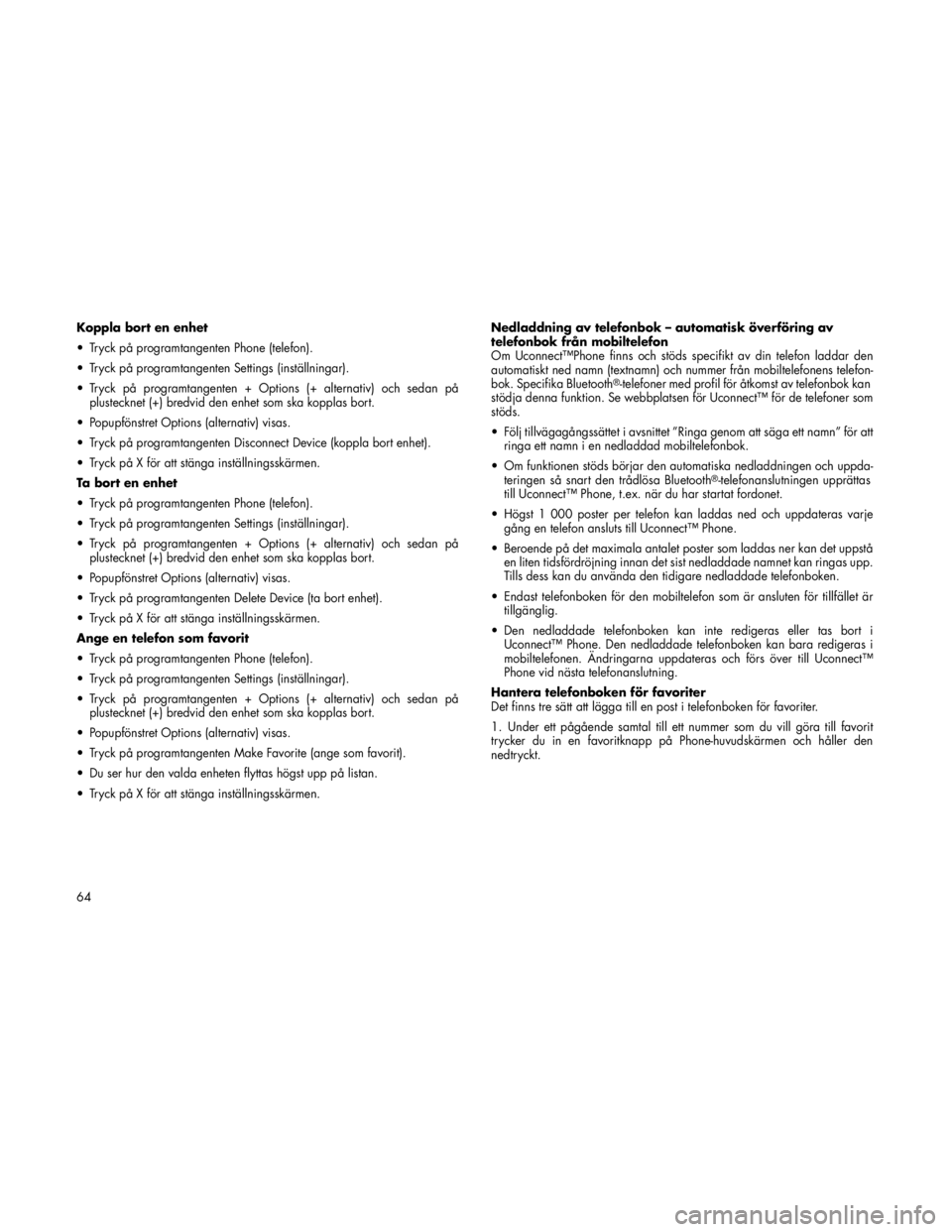
Koppla bort en enhet
Tryck på programtangenten Phone (telefon).
Tryck på programtangenten Settings (inställningar).
Tryck på programtangenten + Options (+ alternativ) och sedan påplustecknet (+) bredvid den enhet som ska kopplas bort.
Popupfönstret Options (alternativ) visas.
Tryck på programtangenten Disconnect Device (koppla bort enhet).
Tryck på X för att stänga inställningsskärmen.
Ta bort en enhet
Tryck på programtangenten Phone (telefon).
Tryck på programtangenten Settings (inställningar).
Tryck på programtangenten + Options (+ alternativ) och sedan på plustecknet (+) bredvid den enhet som ska kopplas bort.
Popupfönstret Options (alternativ) visas.
Tryck på programtangenten Delete Device (ta bort enhet).
Tryck på X för att stänga inställningsskärmen.
Ange en telefon som favorit
Tryck på programtangenten Phone (telefon).
Tryck på programtangenten Settings (inställningar).
Tryck på programtangenten + Options (+ alternativ) och sedan på plustecknet (+) bredvid den enhet som ska kopplas bort.
Popupfönstret Options (alternativ) visas.
Tryck på programtangenten Make Favorite (ange som favorit).
Du ser hur den valda enheten flyttas högst upp på listan.
Tryck på X för att stänga inställningsskärmen. Nedladdning av telefonbok – automatisk överföring av
telefonbok från mobiltelefon
Om Uconnect™Phone finns och stöds specifikt av din telefon laddar den
automatiskt ned namn (textnamn) och nummer från mobiltelefonens telefon-
bok. Specifika Bluetooth
®-telefoner med profil för åtkomst av telefonbok kan
stödja denna funktion. Se webbplatsen för Uconnect™ för de telefoner somstöds.
Följ tillvägagångssättet i avsnittet ”Ringa genom att säga ett namn” för att ringa ett namn i en nedladdad mobiltelefonbok.
Om funktionen stöds börjar den automatiska nedladdningen och uppda- teringen så snart den trådlösa Bluetooth
®-telefonanslutningen upprättas
till Uconnect™ Phone, t.ex. när du har startat fordonet.
Högst 1 000 poster per telefon kan laddas ned och uppdateras varje gång en telefon ansluts till Uconnect™ Phone.
Beroende på det maximala antalet poster som laddas ner kan det uppstå en liten tidsfördröjning innan det sist nedladdade namnet kan ringas upp.
Tills dess kan du använda den tidigare nedladdade telefonboken.
Endast telefonboken för den mobiltelefon som är ansluten för tillfället är tillgänglig.
Den nedladdade telefonboken kan inte redigeras eller tas bort i Uconnect™ Phone. Den nedladdade telefonboken kan bara redigeras i
mobiltelefonen. Ändringarna uppdateras och förs över till Uconnect™
Phone vid nästa telefonanslutning.
Hantera telefonboken för favoriter
Det finns tre sätt att lägga till en post i telefonboken för favoriter.
1. Under ett pågående samtal till ett nummer som du vill göra till favorit
trycker du in en favoritknapp på Phone-huvudskärmen och håller den
nedtryckt.
64
Page 67 of 92
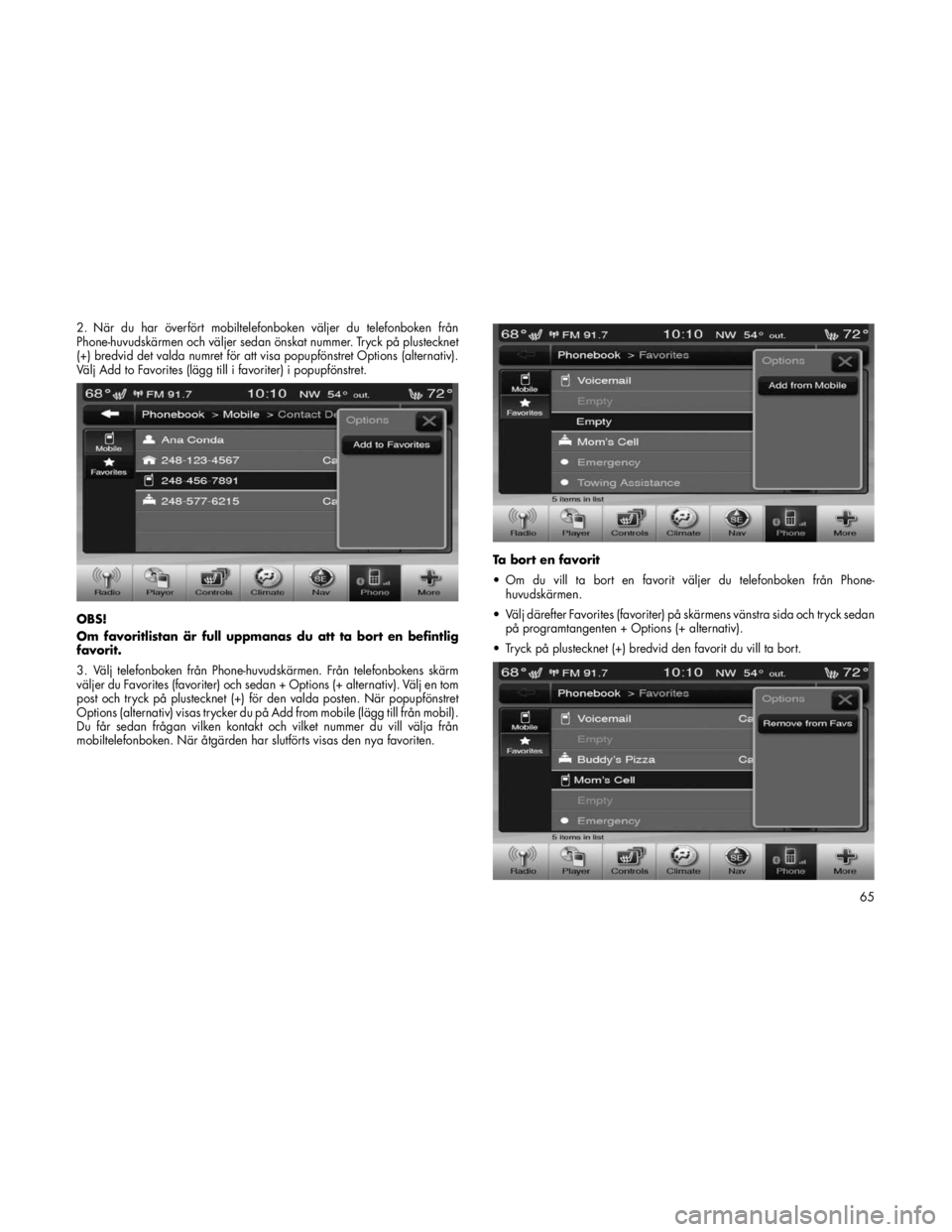
2. När du har överfört mobiltelefonboken väljer du telefonboken från
Phone-huvudskärmen och väljer sedan önskat nummer. Tryck på plustecknet
(+) bredvid det valda numret för att visa popupfönstret Options (alternativ).
Välj Add to Favorites (lägg till i favoriter) i popupfönstret. OBS!
Om favoritlistan är full uppmanas du att ta bort en befintlig favorit.
3. Välj telefonboken från Phone-huvudskärmen. Från telefonbokens skärm
väljer du Favorites (favoriter) och sedan + Options (+ alternativ). Välj en tom
post och tryck på plustecknet (+) för den valda posten. När popupfönstret
Options (alternativ) visas trycker du på Add from mobile (lägg till från mobil).
Du får sedan frågan vilken kontakt och vilket nummer du vill välja från
mobiltelefonboken. När åtgärden har slutförts visas den nya favoriten.Ta bort en favorit
Om du vill ta bort en favorit väljer du telefonboken från Phone-
huvudskärmen.
Välj därefter Favorites (favoriter) på skärmens vänstra sida och tryck sedan på programtangenten + Options (+ alternativ).
Tryck på plustecknet (+) bredvid den favorit du vill ta bort.
65
Page 68 of 92
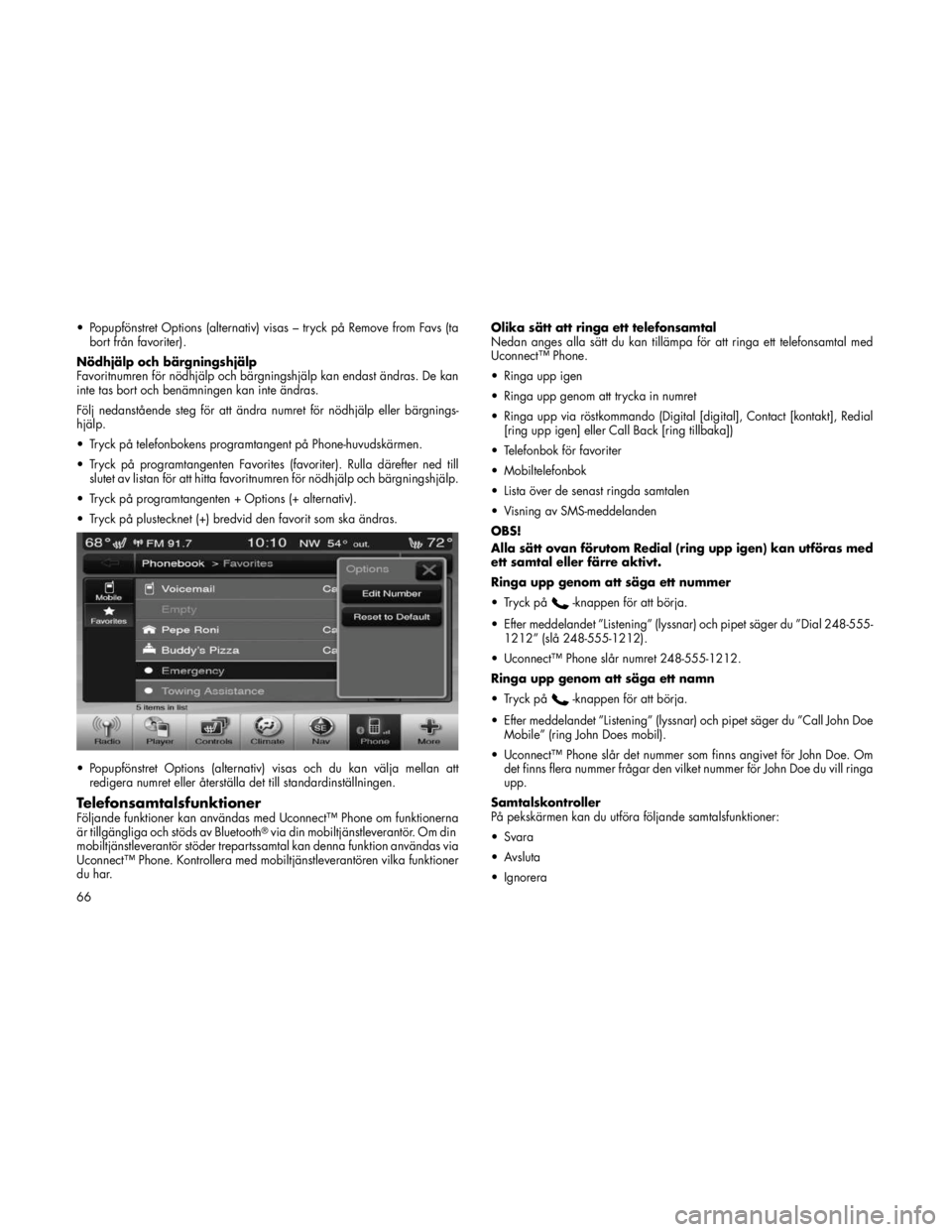
Popupfönstret Options (alternativ) visas – tryck på Remove from Favs (tabort från favoriter).
Nödhjälp och bärgningshjälp
Favoritnumren för nödhjälp och bärgningshjälp kan endast ändras. De kan
inte tas bort och benämningen kan inte ändras.
Följ nedanstående steg för att ändra numret för nödhjälp eller bärgnings-
hjälp.
Tryck på telefonbokens programtangent på Phone-huvudskärmen.
Tryck på programtangenten Favorites (favoriter). Rulla därefter ned till slutet av listan för att hitta favoritnumren för nödhjälp och bärgningshjälp.
Tryck på programtangenten + Options (+ alternativ).
Tryck på plustecknet (+) bredvid den favorit som ska ändras.
Popupfönstret Options (alternativ) visas och du kan välja mellan att redigera numret eller återställa det till standardinställningen.
TelefonsamtalsfunktionerFöljande funktioner kan användas med Uconnect™ Phone om funktionerna
är tillgängliga och stöds av Bluetooth®via din mobiltjänstleverantör. Om din
mobiltjänstleverantör stöder trepartssamtal kan denna funktion användas via
Uconnect™ Phone. Kontrollera med mobiltjänstleverantören vilka funktioner
du har. Olika sätt att ringa ett telefonsamtal
Nedan anges alla sätt du kan tillämpa för att ringa ett telefonsamtal med
Uconnect™ Phone.
Ringa upp igen
Ringa upp genom att trycka in numret
Ringa upp via röstkommando (Digital [digital], Contact [kontakt], Redial
[ring upp igen] eller Call Back [ring tillbaka])
Telefonbok för favoriter
Mobiltelefonbok
Lista över de senast ringda samtalen
Visning av SMS-meddelandenOBS!
Alla sätt ovan förutom Redial (ring upp igen) kan utföras med
ett samtal eller färre aktivt.
Ringa upp genom att säga ett nummer
Tryck på
-knappen för att börja.
Efter meddelandet ”Listening” (lyssnar) och pipet säger du ”Dial 248-555- 1212” (slå 248-555-1212).
Uconnect™ Phone slår numret 248-555-1212.
Ringa upp genom att säga ett namn
Tryck på
-knappen för att börja.
Efter meddelandet ”Listening” (lyssnar) och pipet säger du ”Call John Doe Mobile” (ring John Does mobil).
Uconnect™ Phone slår det nummer som finns angivet för John Doe. Om det finns flera nummer frågar den vilket nummer för John Doe du vill ringa
upp.
Samtalskontroller
På pekskärmen kan du utföra följande samtalsfunktioner:
Svara
Avsluta
Ignorera
66
Page 69 of 92
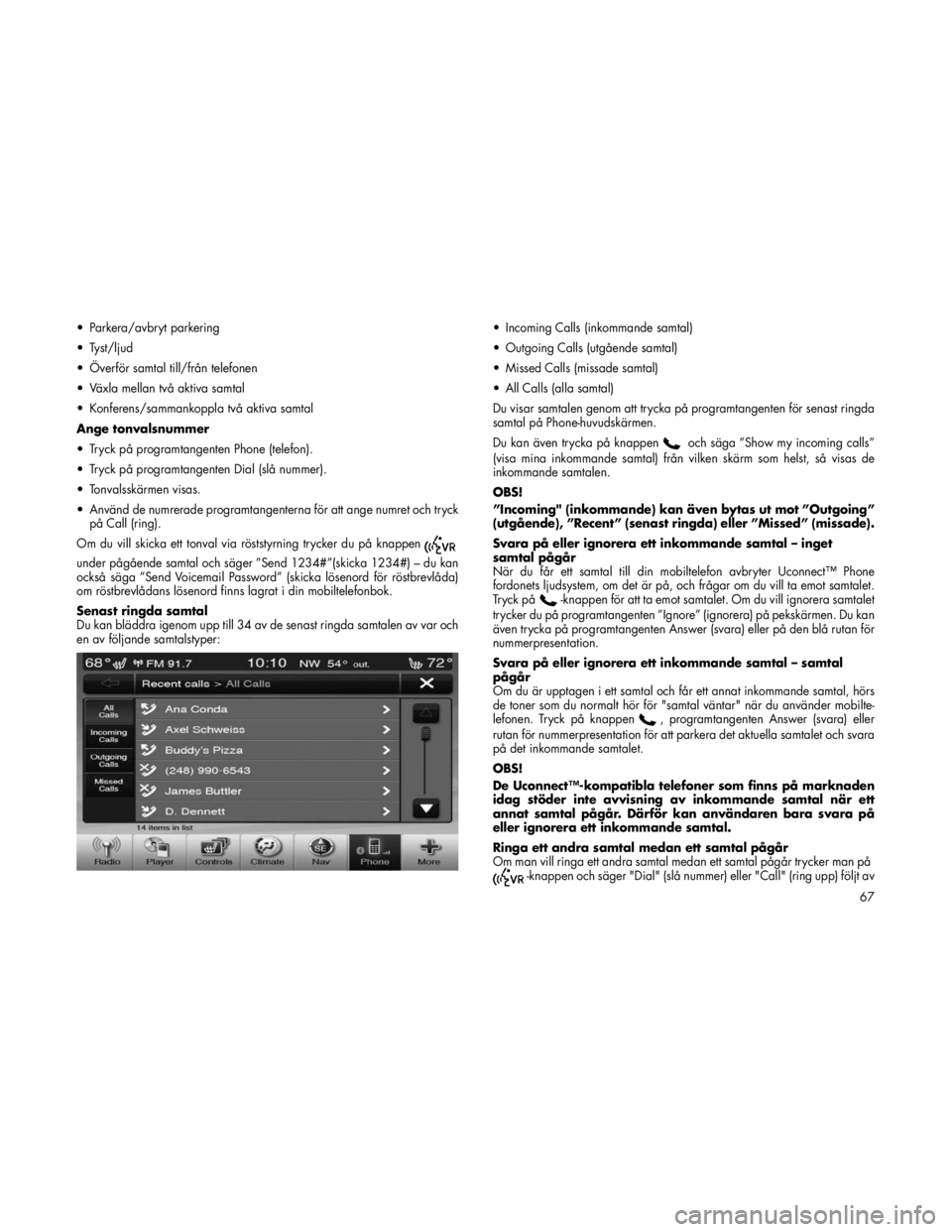
Parkera/avbryt parkering
Tyst/ljud
Överför samtal till/från telefonen
Växla mellan två aktiva samtal
Konferens/sammankoppla två aktiva samtal
Ange tonvalsnummer
Tryck på programtangenten Phone (telefon).
Tryck på programtangenten Dial (slå nummer).
Tonvalsskärmen visas.
Använd de numrerade programtangenterna för att ange numret och tryckpå Call (ring).
Om du vill skicka ett tonval via röststyrning trycker du på knappen
under pågående samtal och säger ”Send 1234#”(skicka 1234#) – du kan
också säga ”Send Voicemail Password” (skicka lösenord för röstbrevlåda)
om röstbrevlådans lösenord finns lagrat i din mobiltelefonbok.
Senast ringda samtal
Du kan bläddra igenom upp till 34 av de senast ringda samtalen av var och
en av följande samtalstyper: Incoming Calls (inkommande samtal)
Outgoing Calls (utgående samtal)
Missed Calls (missade samtal)
All Calls (alla samtal)
Du visar samtalen genom att trycka på programtangenten för senast ringda
samtal på Phone-huvudskärmen.
Du kan även trycka på knappen
och säga ”Show my incoming calls”
(visa mina inkommande samtal) från vilken skärm som helst, så visas de
inkommande samtalen. OBS!
”Incoming" (inkommande) kan även bytas ut mot ”Outgoing”
(utgående), ”Recent” (senast ringda) eller ”Missed” (missade).
Svara på eller ignorera ett inkommande samtal – inget
samtal pågår
När du får ett samtal till din mobiltelefon avbryter Uconnect™ Phone
fordonets ljudsystem, om det är på, och frågar om du vill ta emot samtalet.
Tryck på
-knappen för att ta emot samtalet. Om du vill ignorera samtalet
trycker du på programtangenten ”Ignore” (ignorera) på pekskärmen. Du kan
även trycka på programtangenten Answer (svara) eller på den blå rutan för
nummerpresentation.
Svara på eller ignorera ett inkommande samtal – samtal pågår
Om du är upptagen i ett samtal och får ett annat inkommande samtal, hörs
de toner som du normalt hör för "samtal väntar" när du använder mobilte-
lefonen. Tryck på knappen
, programtangenten Answer (svara) eller
rutan för nummerpresentation för att parkera det aktuella samtalet och svara
på det inkommande samtalet. OBS!
De Uconnect™kompatibla telefoner som finns på marknaden
idag stöder inte avvisning av inkommande samtal när ett
annat samtal pågår. Därför kan användaren bara svara på
eller ignorera ett inkommande samtal.
Ringa ett andra samtal medan ett samtal pågår
Om man vill ringa ett andra samtal medan ett samtal pågår trycker man på
-knappen och säger "Dial" (slå nummer) eller "Call" (ring upp) följt av
67
Page 70 of 92
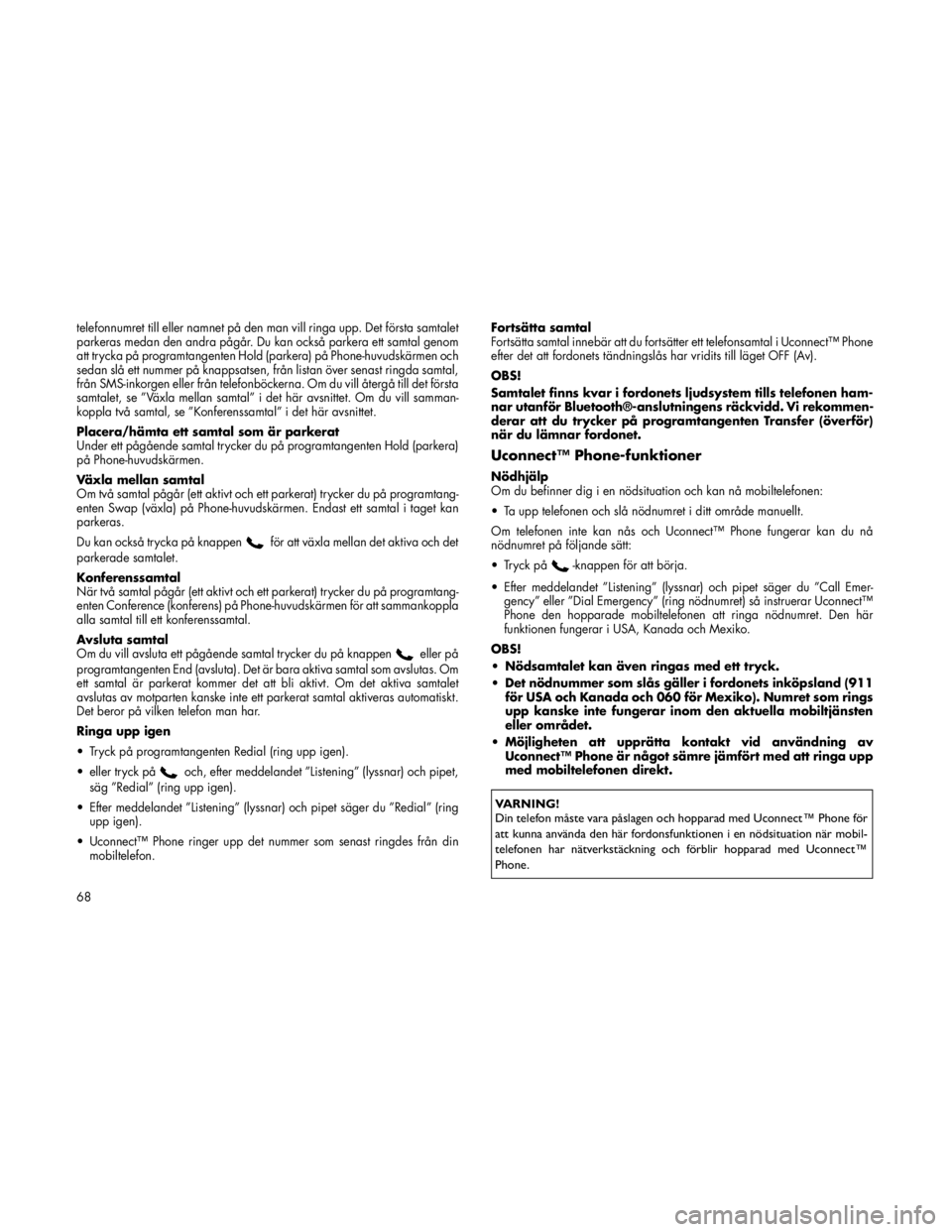
telefonnumret till eller namnet på den man vill ringa upp. Det första samtalet
parkeras medan den andra pågår. Du kan också parkera ett samtal genom
att trycka på programtangenten Hold (parkera) på Phone-huvudskärmen och
sedan slå ett nummer på knappsatsen, från listan över senast ringda samtal,
från SMS-inkorgen eller från telefonböckerna. Om du vill återgå till det första
samtalet, se ”Växla mellan samtal” i det här avsnittet. Om du vill samman-
koppla två samtal, se ”Konferenssamtal” i det här avsnittet.
Placera/hämta ett samtal som är parkerat
Under ett pågående samtal trycker du på programtangenten Hold (parkera)
på Phone-huvudskärmen.
Växla mellan samtal
Om två samtal pågår (ett aktivt och ett parkerat) trycker du på programtang-
enten Swap (växla) på Phone-huvudskärmen. Endast ett samtal i taget kan
parkeras.
Du kan också trycka på knappen
för att växla mellan det aktiva och det
parkerade samtalet.
Konferenssamtal
När två samtal pågår (ett aktivt och ett parkerat) trycker du på programtang-
enten Conference (konferens) på Phone-huvudskärmen för att sammankoppla
alla samtal till ett konferenssamtal.
Avsluta samtal
Om du vill avsluta ett pågående samtal trycker du på knappen
eller på
programtangenten End (avsluta). Det är bara aktiva samtal som avslutas. Om
ett samtal är parkerat kommer det att bli aktivt. Om det aktiva samtalet
avslutas av motparten kanske inte ett parkerat samtal aktiveras automatiskt.
Det beror på vilken telefon man har.
Ringa upp igen
Tryck på programtangenten Redial (ring upp igen).
eller tryck på
och, efter meddelandet ”Listening” (lyssnar) och pipet,
säg ”Redial” (ring upp igen).
Efter meddelandet ”Listening” (lyssnar) och pipet säger du ”Redial” (ring upp igen).
Uconnect™ Phone ringer upp det nummer som senast ringdes från din mobiltelefon. Fortsätta samtal
Fortsätta samtal innebär att du fortsätter ett telefonsamtal i Uconnect™ Phone
efter det att fordonets tändningslås har vridits till läget OFF (Av). OBS!
Samtalet finns kvar i fordonets ljudsystem tills telefonen ham-
nar utanför Bluetooth®anslutningens räckvidd. Vi rekommen-
derar att du trycker på programtangenten Transfer (överför)
när du lämnar fordonet.
Uconnect™ Phone-funktioner
Nödhjälp
Om du befinner dig i en nödsituation och kan nå mobiltelefonen:
Ta upp telefonen och slå nödnumret i ditt område manuellt.
Om telefonen inte kan nås och Uconnect™ Phone fungerar kan du nå
nödnumret på följande sätt:
Tryck på
-knappen för att börja.
Efter meddelandet ”Listening” (lyssnar) och pipet säger du ”Call Emer- gency” eller ”Dial Emergency” (ring nödnumret) så instruerar Uconnect™
Phone den hopparade mobiltelefonen att ringa nödnumret. Den här
funktionen fungerar i USA, Kanada och Mexiko.
OBS!
Nödsamtalet kan även ringas med ett tryck.
Det nödnummer som slås gäller i fordonets inköpsland (911 för USA och Kanada och 060 för Mexiko). Numret som rings
upp kanske inte fungerar inom den aktuella mobiltjänsten
eller området.
Möjligheten att upprätta kontakt vid användning av Uconnect™ Phone är något sämre jämfört med att ringa upp
med mobiltelefonen direkt.
VARNING!
Din telefon måste vara påslagen och hopparad med Uconnect™ Phone för
att kunna använda den här fordonsfunktionen i en nödsituation när mobil-
telefonen har nätverkstäckning och förblir hopparad med Uconnect™
Phone.
68